Como usar o Google Classroom e ter uma sala de aula online?
Ao aprender como usar o Google Classroom, você conseguirá tanto dar aulas como professor quanto assisti-las como aluno. Veja como usar o aplicativo!
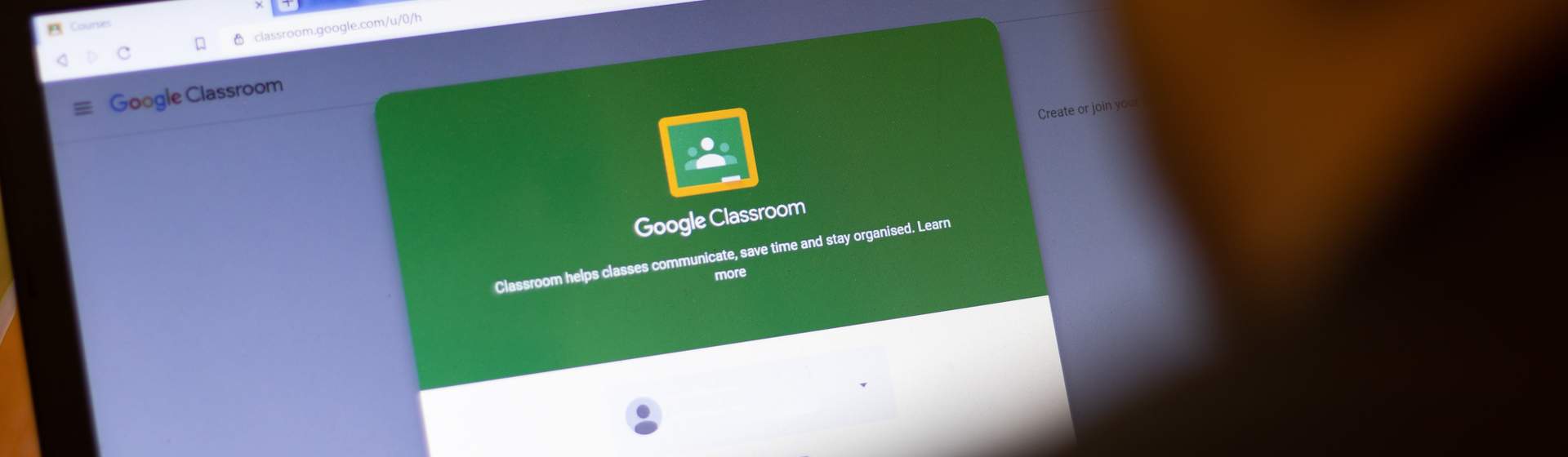
Aprender como usar o Google Classroom se tornou essencial em tempos de pandemia, onde muitas das atividades principais tiveram de migrar para o online, as aulas sendo uma delas. Tanto que, de um ano para cá, ferramentas que antes eram voltadas para videoconferências ganharam funcionalidades para auxiliar professores.
O aplicativo de reuniões online Zoom Meetings (que não tem nada a ver com o nosso site Buscapé) foi uma delas, tanto que também recomendamos que a conheça. Por outro lado, o foco do Google Classroom é uma plataforma voltada especificamente para quem quer dar e assistir aulas. Vale mencionar também que a ferramenta do Google é grátis para uso individual. Ou seja, qualquer aluno ou professor particular pode usar o Google Classroom gratuitamente.
Apenas escolas e universidades devem pagar para usar a ferramenta, mas também ganham mais recursos nessa versão paga, como maior armazenamento em nuvem para compartilhar arquivos. No entanto, a seguir vamos mostrar apenas como usar o Google Classroom em sua versão grátis ou para alunos.
Antes disso, conheça alguns dos melhores notebooks para trabalhar ou estudar!
- Veja os notebooks mais vendidos no Buscapé
- Notebook para trabalho: veja 6 modelos para comprar
- Melhores notebooks em 2021
- Melhor notebook barato em 2021
- Melhor notebook custo-benefício em 2021
Agora, veja como entrar no Google Classroom como professor!
Como usar o Google Classroom - Professor
Passo 1: para ter como acessar o Google Classroom como professor, entre pelo link.
Passo 2: faça login em sua conta Google.
Passo 3: indique ao Google que você é um professor clicando no botão "Sou professor".

Passo 4: clique no sinal de "+" e em "Criar turma" em seguida.

Passo 5: para criar uma sala, indique o nome da turma, a seção (como se fosse a 1ª aula, 2ª ou 3ª, por exemplo), o assunto da sua aula e o número da sala, clicando no botão "Criar" em seguida.

Passo 6: ao criar uma sala no Google Classroom, ela gera um link de convite. Você pode copiar esse link e encaminhar aos seus alunos por apps de mensagem ou acessar a aba "Pessoas" da plataforma.

Passo 7: em "Alunos", clique no ícone em forma de bonequinho logo ao lado.

Passo 8: digite os e-mails dos alunos que deseja convidar para sua aula no Google Classroom.

Agora, basta que os alunos aceitem e entrem na sala para começar a aula!
Se eles não estiverem aparecendo, pode ter havido algum erro de comunicação. Dependendo dos apps de mensagens que use, pode ser que o seu convite tenha se perdido em meio a tantas outras mensagens. Se esse é um problema que você vem enfrentando atualmente, conheça o Signal, um aplicativo de mensagens que rivaliza com o Telegram e o WhatsApp.
Precisa de uma webcam para transmitir suas aulas online com melhor clareza de imagem? Então conheça alguns modelos disponíveis no Buscapé!
Como usar o Google Classroom - Aluno
Passo 1: para ter como acessar o Google Classroom como aluno, entre pelo link.
Passo 2: faça login em sua conta Google.
Passo 3: indique ao Google que você é um aluno clicando no botão "Sou aluno".

Passo 4: clique no sinal de "+" e escolha a opção "Participe da sua primeira turma", de maneira bem parecida ao que mostramos no guia para professores.
Passo 5: insira o código que o seu professor te enviou e clique no botão "Participar" para entrar na aula.

Agora que aprendeu como acessar o Google Classroom e sua sala de aula virtual, não saia sem conferir aqui no Buscapé alguns dos melhores notebooks para estudar!







